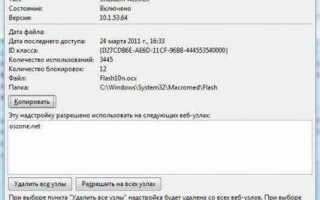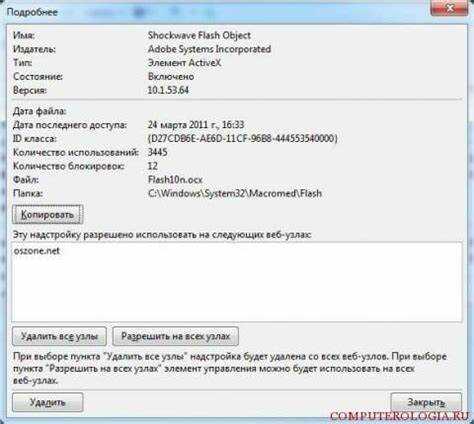
Установка надстроек в Internet Explorer может значительно расширить функциональность браузера, добавляя полезные инструменты и улучшая удобство работы. Надстройки могут быть как стандартными, так и сторонними, предоставляя различные возможности, такие как блокировка рекламы, интеграция с различными сервисами и расширенные функции безопасности. Важно помнить, что Internet Explorer уже не поддерживается большинством современных веб-ресурсов, но для пользователей, которые всё ещё используют его, процесс установки надстроек остаётся актуальным.
Для того чтобы установить надстройку, необходимо сначала скачать её с официального источника или с проверенного сайта. Все надстройки для Internet Explorer имеют формат файлов с расширением .cab или .exe. После скачивания файла, запускаем его и следуем инструкциям установщика. Важно перед началом установки убедиться, что ваша версия Internet Explorer поддерживает надстройку. Для этого можно проверить совместимость на официальной странице разработчика или в системных требованиях самого расширения.
После установки надстройки необходимо активировать её через меню браузера. Для этого откройте Параметры (кнопка с изображением шестерёнки в правом верхнем углу) и перейдите в раздел Управление надстройками. Здесь можно включить или отключить активные надстройки, а также настроить их поведение. Важно внимательно следить за безопасностью при установке сторонних надстроек, так как они могут содержать нежелательные или опасные компоненты.
Если надстройка не работает должным образом, рекомендуется проверить настройки безопасности браузера, так как Internet Explorer может блокировать некоторые надстройки в целях защиты. Также стоит обновить браузер до последней версии, чтобы исключить проблемы совместимости.
Проверка совместимости надстройки с вашей версией Internet Explorer
Перед установкой надстройки для Internet Explorer важно убедиться, что она совместима с вашей версией браузера. Для этого следуйте этим шагам:
1. Определите версию вашего Internet Explorer. Это можно сделать, кликнув по иконке «Справка» в верхнем меню браузера и выбрав пункт «О программе».
Как загрузить надстройку для Internet Explorer
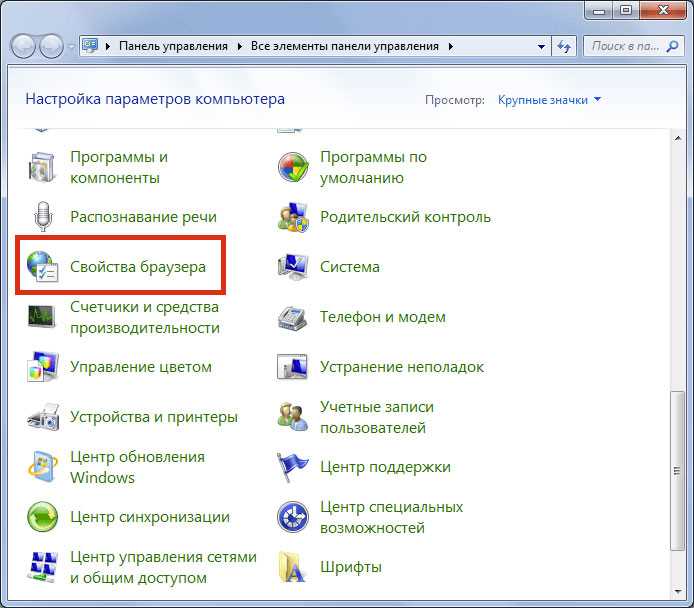
Для начала загрузите надстройку с официального источника или проверенного сайта. Избегайте сторонних источников, которые могут содержать вредоносное ПО.
Перейдите на страницу загрузки нужной надстройки. Обычно, на странице есть кнопка «Скачать» или «Download». Кликнув по ней, начнется процесс скачивания файла с расширением .exe или .cab. Убедитесь, что файл безопасен, проверив его через антивирус.
После завершения загрузки откройте файл и следуйте инструкциям установщика. Программа установки автоматически проверит версию вашего браузера и совместимость с надстройкой. Если версия браузера не подходит, установщик предложит обновление или альтернативные варианты.
После установки перезагрузите Internet Explorer, чтобы активировать надстройку. В некоторых случаях потребуется вручную активировать надстройку через меню «Дополнительно» в настройках браузера.
Если после установки надстройка не работает, убедитесь, что она не заблокирована в настройках безопасности или антивирусной программой. Также проверьте, поддерживает ли ваша версия Internet Explorer требуемую надстройку.
Установка надстройки через Панель управления
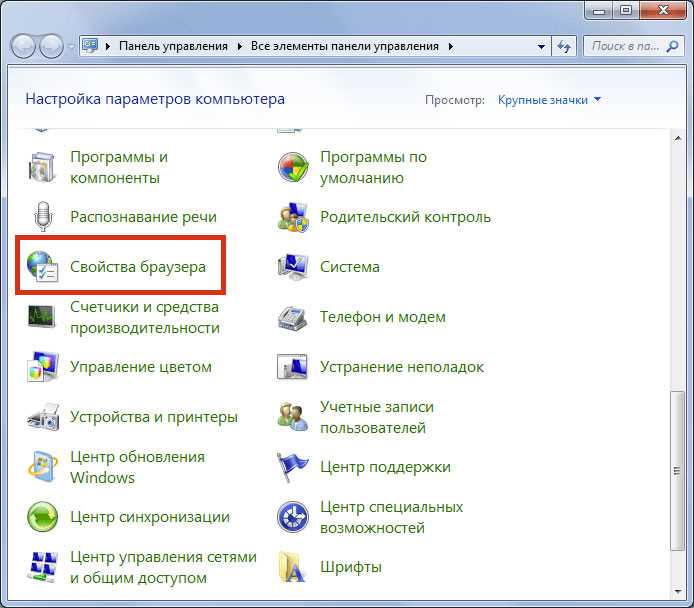
Для установки надстройки в Internet Explorer через Панель управления выполните следующие шаги:
- Откройте Панель управления. Для этого нажмите клавишу Win и введите «Панель управления», затем выберите её из результатов поиска.
- Перейдите в раздел Программы.
- Найдите и выберите Программы и компоненты.
- В левой части окна выберите Включение или отключение компонентов Windows.
- В открывшемся окне найдите компонент, связанный с Internet Explorer, и проверьте, включены ли соответствующие надстройки. Если нет, отметьте их галочками.
- Нажмите ОК, чтобы применить изменения.
После выполнения этих шагов перезагрузите браузер. В случае, если надстройка требует дополнительной настройки, следуйте инструкциям, предоставленным её разработчиком.
Проверка безопасности при установке надстройки
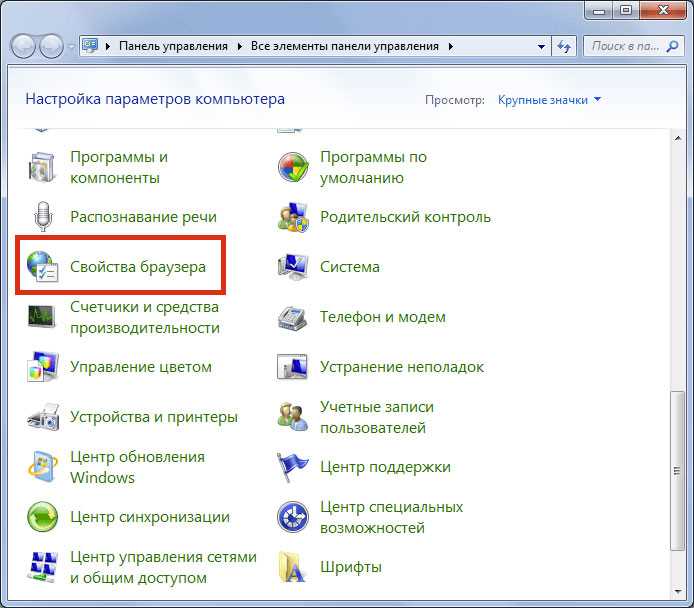
Перед установкой надстройки в Internet Explorer важно провести несколько проверок для обеспечения безопасности системы. Некоторые надстройки могут быть опасными и содержать вредоносное ПО. Чтобы избежать рисков, следуйте этим рекомендациям:
1. Источник надстройки – убедитесь, что надстройка поступает от доверенного разработчика. Скачивайте её только с официальных сайтов или авторитетных источников. Платформы, которые предлагают сомнительные или несертифицированные расширения, могут быть источником угроз.
2. Права доступа – проверьте, какие разрешения требуются для работы надстройки. Некоторые расширения могут запрашивать доступ к личной информации, а также изменять настройки браузера. Если надстройка требует слишком много прав, лучше отказаться от её установки.
3. Антивирусная проверка – перед установкой сканируйте файл с помощью антивирусного ПО. Некоторые программы могут быть замаскированы под безвредные надстройки, но на самом деле содержать вирусы или трояны.
4. Подпись и сертификат – проверьте наличие цифровой подписи у надстройки. Если она подписана ненадежным или неизвестным издателем, это может указывать на риск. Удостоверьтесь, что сертификат актуален и не отозван.
5. Обновления и поддержка – убедитесь, что надстройка регулярно обновляется. Разработчики, которые не поддерживают свои продукты, могут оставить уязвимости, которые будут использоваться злоумышленниками. Важно проверять дату последнего обновления.
6. Чтение пользовательских отзывов – перед установкой ознакомьтесь с отзывами других пользователей. Это поможет выявить возможные проблемы или предупреждения о безопасности, которые могут быть упущены разработчиком.
Следуя этим рекомендациям, вы значительно уменьшите риск установки вредоносных надстроек и обеспечите безопасность своего браузера и данных.
Активирование надстройки в настройках браузера
Для активации надстройки в Internet Explorer выполните следующие шаги:
- Откройте Internet Explorer.
- Нажмите на значок шестеренки в правом верхнем углу окна и выберите пункт «Свойства браузера».
- Перейдите на вкладку «Дополнительно».
- В разделе «Настройки» прокрутите список до пункта «Надстройки».
- Убедитесь, что установлена галочка рядом с пунктом «Включить надстройки».
- Нажмите «ОК», чтобы применить изменения.
Если надстройка по-прежнему не активирована, попробуйте следующие действия:
- Откройте меню «Сервис» в верхней части экрана.
- Выберите пункт «Управление надстройками».
- В открывшемся окне выберите необходимую надстройку из списка и убедитесь, что статус «Включено».
- Если статус «Отключено», выберите её и нажмите «Включить».
Для удобства убедитесь, что надстройка настроена на автоматическое включение при запуске браузера. Это позволит избежать необходимости повторной активации при каждом запуске.
Если настройки надстройки не применяются, обновите браузер до последней версии или проверьте, нет ли конфликтов с другими расширениями.
Настройка прав доступа для надстройки в Internet Explorer

Для корректной работы надстроек в Internet Explorer необходимо правильно настроить права доступа, чтобы обеспечить их функционирование в рамках безопасности системы. Надстройки могут требовать доступа к определённым ресурсам, таким как локальные файлы или интернет-ресурсы, что может быть ограничено политиками безопасности браузера.
Чтобы настроить права доступа, откройте настройки браузера, перейдите в раздел «Свойства обозревателя» через меню «Сервис» или «Инструменты». В появившемся окне выберите вкладку «Безопасность». Здесь вы увидите несколько зон: Интернет, Локальная интрасеть, Доверенные сайты и Неразрешённые сайты. Для каждой зоны можно настроить уровень безопасности, влияющий на доступ к надстройкам.
Для активации надстроек в определённых зонах установите уровень безопасности на «Средний» или ниже, в зависимости от требований. Однако, для большей безопасности рекомендуется добавлять только доверенные сайты в соответствующую зону и минимизировать разрешения для других сайтов.
Если надстройка требует взаимодействия с локальными файлами, важно разрешить доступ к локальной сети или компьютеру. Для этого откройте настройки «Локальная интрасеть» и установите соответствующие разрешения. В случае необходимости можете добавить исключения для определённых сайтов, которые будут иметь доступ к локальным ресурсам.
Важно также учитывать настройки антивирусных программ и файрволов. Они могут блокировать доступ к определённым надстройкам, что требует их корректной настройки или добавления в список доверенных приложений. Обратите внимание на настройки безопасности в операционной системе, такие как «Контроль учетных записей пользователей» (UAC), которые могут ограничивать доступ к надстройкам.
После завершения настройки прав доступа для надстройки важно перезапустить Internet Explorer, чтобы изменения вступили в силу. Проверить правильность работы надстройки можно через меню «Управление надстройками», доступное через параметры браузера.
Как обновить или удалить надстройку в Internet Explorer
Для обновления или удаления надстройки в Internet Explorer, выполните следующие шаги:
Обновление надстройки: В Internet Explorer нет функции автоматического обновления для надстроек, поэтому для получения актуальной версии необходимо скачать обновление вручную с официального сайта разработчика надстройки. Убедитесь, что ваша версия браузера совместима с новой версией надстройки. После скачивания следуйте инструкциям на экране для установки.
Удаление надстройки: Чтобы удалить ненужную надстройку, откройте меню «Сервис» в браузере и выберите «Управление надстройками». В открывшемся окне выберите надстройку, которую хотите удалить, и нажмите «Удалить» или «Отключить». Также вы можете использовать «Панель управления» Windows, зайдя в раздел «Программы» и выбрав «Программы и компоненты». Найдите нужную надстройку в списке установленных программ и выберите «Удалить».
После удаления надстройки рекомендуется перезапустить браузер, чтобы изменения вступили в силу. Если надстройка вызывает проблемы или тормозит работу браузера, рассмотрите возможность её удаления через «Управление надстройками», где можно отключить или удалить отдельные элементы без полной деинсталляции.
Решение проблем с неработающей надстройкой в Internet Explorer
Если надстройка всё равно не работает, попробуйте сбросить настройки Internet Explorer. Откройте «Параметры» через меню «Сервис» и перейдите в раздел «Дополнительно». Нажмите «Сбросить» и подтвердите действие. Этот шаг поможет устранить проблемы с некорректными настройками или поврежденными данными.
Проверьте, не блокирует ли антивирус или брандмауэр работу надстройки. Некоторые средства защиты могут ошибочно воспринимать ее как угрозу. Для этого временно отключите антивирусное ПО и брандмауэр, после чего проверьте работоспособность надстройки. Если проблема исчезла, добавьте надстройку в список исключений в вашем антивирусе.
Нестабильная работа надстройки может быть связана с устаревшей версией Internet Explorer. Обновите браузер до последней доступной версии, так как новые обновления часто включают исправления для таких проблем. В случае использования старых версий IE, рассмотрите возможность установки альтернативного браузера.
Если проблема сохраняется, возможно, надстройка несовместима с вашей версией Internet Explorer. Проверьте сайт разработчика надстройки на наличие обновлений или сведений о совместимости. В некоторых случаях может понадобиться скачать и установить специальную версию надстройки для старой версии IE.
Если ничего из вышеописанного не помогло, попробуйте удалить и заново установить надстройку. Для этого перейдите в «Управление надстройками», выберите нужную и удалите, а затем загрузите свежую версию с официального сайта.
Вопрос-ответ:
Как установить надстройку в Internet Explorer?
Для установки надстройки в Internet Explorer, нужно сначала скачать нужный файл с надстройкой с официального сайта разработчика. После загрузки, откройте Internet Explorer, зайдите в меню «Сервис» и выберите «Управление надстройками». В появившемся окне выберите «Надстройки» и нажмите «Добавить». Укажите путь к файлу надстройки, который вы скачали, и следуйте инструкциям на экране.
Как узнать, поддерживает ли моя версия Internet Explorer нужные надстройки?
Чтобы узнать, поддерживает ли ваша версия Internet Explorer определённые надстройки, зайдите в меню «Сервис», затем выберите «Управление надстройками». Там будет список всех доступных надстроек и их состояния. Также, на сайте разработчика надстройки часто указываются требования для различных версий браузера. Проверьте, совместим ли ваш браузер с нужной надстройкой.
Что делать, если после установки надстройки она не активируется в Internet Explorer?
Если надстройка не активируется, первым делом проверьте настройки безопасности в браузере. Возможно, они блокируют установку или работу надстройки. Для этого откройте «Панель управления», выберите «Система и безопасность», затем «Безопасность». Убедитесь, что настройки безопасности не слишком строгие. Также, попробуйте перезагрузить браузер или компьютер. Если проблема не исчезнет, попробуйте переустановить надстройку.
Как удалить надстройку в Internet Explorer?
Чтобы удалить надстройку в Internet Explorer, откройте меню «Сервис» и выберите «Управление надстройками». В списке надстроек найдите ту, которую хотите удалить, и нажмите на неё. После этого выберите «Удалить» или «Отключить», в зависимости от ваших предпочтений. После завершения процесса перезагрузите браузер, чтобы изменения вступили в силу.
Почему некоторые надстройки не работают в новой версии Internet Explorer?
Некоторые надстройки могут не работать в новой версии Internet Explorer из-за изменений в архитектуре браузера или политики безопасности. Разработчики могут не обновлять старые надстройки под новые версии, из-за чего они могут не функционировать корректно. Рекомендуется проверить, доступна ли новая версия надстройки или поискать её альтернативу, совместимую с вашей версией браузера.